SÜRE: 10 dk
KAZANIMLAR
6.1.3.4. Dosya ve klasör sıkıştırma işlemlerini yapar.6.1.3.5. Dosyaların saklanması ve dosyalara erişilmesi konusunda strateji geliştirir.
Dosyaların saklanması ile ilgili çalışma ortamının özelleştirilmesi vurgulanır.
ANAHTAR KELİMELER
Dosya, Klasör, Sıkıştırma
MATERYALLER
Bir adet çöp poşeti, gazete kâğıtları, depolama alanı azalmış taşınabilir bellek, birkaç adet resim,video, belge, dosya ve klasörü.
HAZIRLIK
Ders süresinin verimliliği için önceden taşınabilir bellekteki alana hazırladığınız dosya ve klasörler için diskinizde yeterli alan kalmadığından emin olunuz. Animasyonu önceden kaydediniz ve animasyonun çalışır durumda olduğunu kontrol ediniz.
UYGULAMA
Yanınızda getirdiğiniz bir çöp poşetinin içine çöp poşetinin alabileceğinden daha fazla gazete kâğıdıyerleştirmeye çalışınız. Belli bir kapasiteden sonra çöp poşetine daha fazla kâğıt yerleştiremediğinizi
öğrencilere gösteriniz (Gazete kâğıdı yerine öğrencilerin montlarını sığdırmak şeklinde de
yapabilirsiniz). Ardından öğrencilere neden bunu yapamadığınızı sorunuz.
Bu gibi durumlara öğrencilerinizden de örnek vermelerini isteyebilir ve olası çözümlerin neler
olabileceğini onlarla tartışabilirsiniz.
Örneklerin ardından bilgisayarın ya da kullandığınız depolama araçlarının da bir hafızası olduğunu
öğrencilere hatırlatınız. Eğer bir depolama aracına dosyalar kaydedilirken diskteki alanınız yetersizse
dosya ve klasörlerin sıkıştırılabileceğini ifade ediniz.
Daha önceden hazırladığınız bazı dosya ve klasörleri, az hafıza alanı kalmış taşınır belleğe kaydetmeye çalışınız. Yeterli alan olmadığını gösteren mesajı öğrencilerinizin görmesini sağlayınız. Daha sonra dosya ve klasörleri sıkıştırma işleminin nasıl yapılacağını anlatınız ve sıkıştırıldıktan sonra dosyaların belleğinize kaydedilebildiğini gösteriniz.
Zamanınızın yetmesi hâlinde aşağıdaki bilgileri de öğrencileriniz ile paylaşabilirsiniz.
• Zip nedir? Bir veri sıkıştırma ve arşivleme biçimidir. Dosya uzantısının “.zip” olduğunu vurgulayınız.
• Zip uzantılı sıkıştırılmış dosyaların oluşturulması için ilgili programlardan biri (Winzip, 7zip, vb.) kullanılabilir.
• Linux ya da herhangi bir Unix tabanlı işletim sisteminde komut satırı yardımı ile bir klasörü sıkıştırmak için kullanacağımız komut “tar” komutudur. Tar hem arşiv yaratma hem de sıkıştırma işlevine sahip bir komuttur.
• Pardus işletim sistemi için ve aynı zamanda Linux ortamı içinde kullanılabilen diğer bir sıkıştırma programı da PeaZip’tir. Kolay ve hızlı bir şekilde Zip dosyaları oluşturan, oluşturulan dosyaları açabilen, grafik arayüze sahip ve birçok platformda çalışabilen, açık kaynak ve 7-Zip tabanlı ücretsiz bir yazılımdır.
• Mac işletim sistemi içinse cihazın içerisinde yer alan bir sıkıştırma uygulaması ile kolayca sıkıştırma işlemi
yapılabiliyor. Sıkıştırmak istediğimiz dosyaları Finder (Bulan-Bulucu) içerisinden seçiyorsunuz.
Finder, Mac OS X’in en temel uygulamalarından birisidir. Mac açıldıktan sonra otomatik olarak çalışır ve bir
daha kapanmaz. Mavi renkli bir gülen yüz ikonu vardır. Sürekli çalışır ve kapatılamaz. Bu pencere ile tüm
dosyalara ulaşabilir.
Finder’da sağ tıklıyor ve açılan menüden “Sıkıştır…” seçiyorsunuz.
İlgili program dosyaları sıkıştırıyor ve aynı klasör içerisine “Archive.zip” adlı bir dosya yaratıyor. (Eğer tek
dosyayı sıkıştırırsak “Dosya-Adı.uzantı.ZIP” şeklinde oluyor.)
Not: Bu sıkıştırma yöntemi ile parola korumalı arşivler (sıkıştırılmış dosyalar) yaratılamıyor.
Bilgisayarınızda masaüstünde daha önceden hazırlayıp koymuş olduğunuz pek çok dosya ve klasörü dağınık şekilde yerleştiriniz. Öncelikle öğrencilerinize bu dosya ve klasörlerin bu şekilde zor bulunabileceğini hatırlatınız. Bunların kendi içlerinde bir bütün olacak şekilde düzenlenmesi gerektiğini vurgulayınız. Aksi taktirde aradıklarını çok zor bulabilecekleri ve aynı zamanda büyük
bir zaman kaybı da yaşayabileceklerini ifade ediniz. Bu nedenle de dosya ve klasörlerimizi
öncelikli olarak kendi anlayabileceğimiz bir sistematik geliştirerek kaydetmeliyiz, vurgusunu yapınız.
Benzer Konular:
6.1.3 Dosyalarım Nerede Konusuna Geri Dönmek İçin TIKLAYINIZ
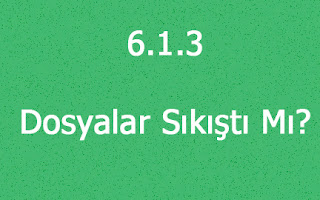
Yorumlar
Yorum Gönder